Cómo recuperar datos desde el iPhone en modo Recovery
¿Puedo recuperar fotos de mi iPhone en modo recuperación?
IPhone 4 de mi amigo repentinamente entró en modo de recuperación cuando se conecta a la computadora. pidió a iTunes restaurar a valores de fábrica primero. Limpie todos los datos en él. Does ' t tienen una copia de seguridad y las imágenes son muy importantes para él. ¿Hay alguna forma de que lo podemos conseguir volver a la normalidad sin perder esas fotos, o podemos recuperarlos antes de restaurarlo? Por favor, Dame una pista. Gracias.
Restaurar el iPhone a normales y recuperar los datos desde el iPhone en modo recovery, hay dos requisitos. Como sugiere lo que iTunes, puede conseguir el iPhone a la normalidad restaurando las configuraciones de fábrica. Es para decir, voy a dar todos los datos almacenados en tu iPhone. Al parecer, no es una buena opción, porque no tienes una copia de seguridad. Por lo tanto, vamos a explorar otra forma: utilizar una herramienta de terceros.
¿Qué puede usar? Wondershare Dr.Fone para iOS (iPhone Data Recovery para Windows) o Wondershare Dr.Fone para iOS (Mac iPhone Data Recovery) puede ser una buena opción. Tanto de los programas le permiten salir del modo de recuperación de iPhone con un solo clic y luego selectivamente recuperan datos desde el iPhone como usted desea. Todo el proceso sólo lleva unos pocos minutos, habilidad técnica y experiencia no necesaria. Personas con cualquier nivel de la computadora pueden utilizar, según las interfaces amigables.
Descargar gratis la versión de prueba a continuación y pruébalo.
A continuación, la guía a continuación lo guiará a través de unos pasos para aprender a recuperar datos de un iPhone en modo recuperación. Sigue leyendo y sigue ahora.
Parte 1: Conseguir el iPhone del modo recuperación
Para usuarios de Windows: debe elegir la versión de Windows de Wondershare Dr.Fone para iOS. Instalar y ejecutar en su computadora. Luego conecta tu iPhone al ordenador, y verás la ventana del programa a continuación.
El programa puede detectar automáticamente que su iPhone en el modo normal. Le ayudará a volver a la normalidad. Todo lo que necesitas hacer es clic en el botón reiniciar . Luego se reiniciará tu iPhone. Después de eso, será volver a la normalidad.
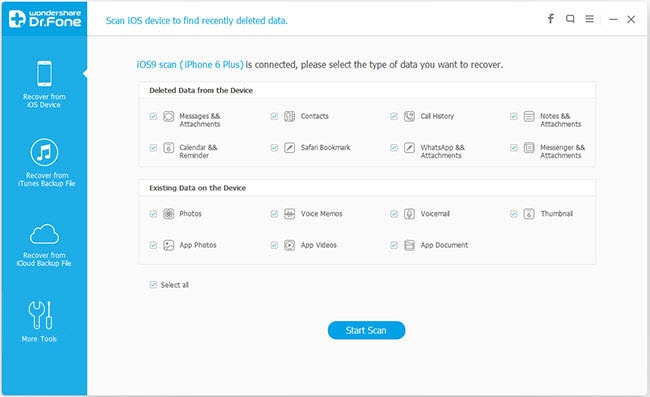
Los usuarios de Mac: elegir la versión para Mac de Wondershare Dr.Fone para iOS. Instalar y ejecutar. Luego conecta tu iPhone y el programa mostrará como sigue. Usted puede hacer clic en Set Up para regresar tu iPhone a la normalidad. También es una obra de un solo clic.
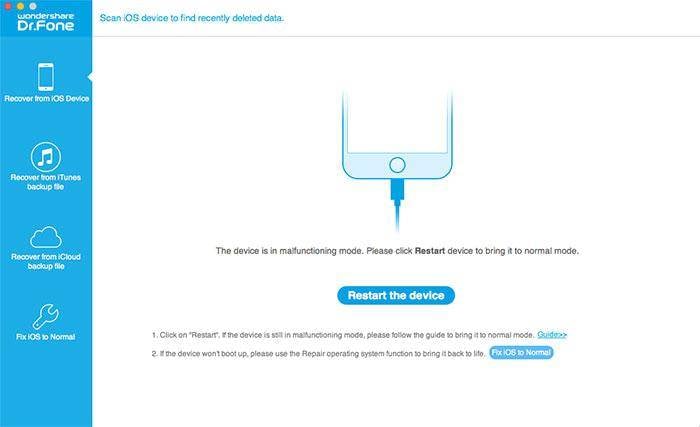
Parte 2: Recuperar datos del iPhone en modo recovery
Cuando tu iPhone se vuelva a la normalidad, todavía puede utilizar Wondershare Dr.Fone para iOS (Mac iPhone Data Recovery) o Wondershare Dr.Fone para iOS (Windows iPhone Data Recovery) para recuperar datos de tu iPhone. No sólo los datos existentes en el iPhone, pero también en la copia de seguridad de iTunes se pueden recuperar selectivamente. A continuación, vamos a probarlo con la versión de Windows juntos. Los pasos son similares mediante el uso de la versión para Mac.
Paso 1. Exploración de tu iPhone o iTunes backup
Después de que tu iPhone es normal, el programa le mostrará como sigue cuando detecta tu iPhone.
Para un iPhone 5/4S: usted puede hacer clic directamente en el botón Start Scan para iniciar la exploración de tu iPhone.

Para un iPhone 4/3GS: puede seguir los 3 pasos en la ventana para entrar en el modo de exploración y exploración de tu iPhone.

¿Para una copia de seguridad de iTunes: queremos recuperar del backup de iTunes? Usted necesita elegir recuperar del archivo de copia de seguridad primero en la parte superior del iTunes, y luego todos los archivos de copia de seguridad en su computadora serán automáticamente descubrió y mostrará. Elegir el de tu iPhone y haz clic en Start Scan para iniciar la extracción.

Paso 2. Recuperar archivos de tu iPhone en modo recovery
La exploración le llevará unos pocos minutos si decides escanear directamente tu iPhone. Extracción de iTunes backup sólo pasar te unos segundos. Cuando la exploración haya terminado, usted obtendrá un resultado de la exploración, donde se presentarán todos los datos en tu iPhone o en la copia de seguridad en categorías. Puede escuchar uno por uno, los elementos que desee y recuperarlos haciendo clic en recuperar en la esquina inferior de la señal.
Para iPhone de la exploración:

Para la extracción de copias de seguridad de iTunes:

Nota: Los datos que se muestra en naranja están el eliminado antes. Si desea que la separa, usted puede girar el botón en la parte superior: mostrar sólo los elementos eliminados.
Más lectura
Recuperar los mensajes de iPhone: esta guía le muestra cómo recuperar mensajes de texto borrados de iPhone de diferentes maneras.
Recuperar borrados fotos en iPhone: este artículo muestra cómo recuperar fotos borradas iPhone de diferentes maneras.
Recuperar iPhone iMessages: puede recuperar contactos eliminados sin una copia de seguridad en el iPhone con 3 pasos a gusto.
Artículos relacionados
¿Preguntas relacionadas con el producto? Hablar directamente con nuestro equipo de soporte >>



